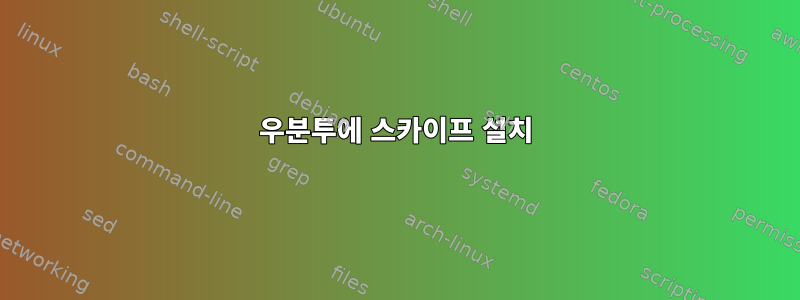
저는 리눅스를 처음 접했습니다. 우분투 16.04 LTS를 설치했습니다. 스카이프를 설치하려고 합니다. 이 패키지를 다운로드했습니다.
skype-ubuntu-precise_4.3.0.37-1_i386
패키지를 열면 Skype에 대한 정보와 "설치" 버튼이 있는 창이 나타납니다.
"설치"를 클릭하면 잠시 동안 "설치 중"이라고 표시되었다가 다시 "설치 중"으로 돌아가지만 아무 일도 일어나지 않습니다. 오류 메시지나 추가 정보가 제공되지 않습니다.
저는 64비트 시스템을 실행하고 있습니다.
스카이프를 설치하는 방법?
답변1
Skype를 설치하려면 다음이 필요합니다.정식 파트너 저장소 활성화
터미널을 열고 다음 명령을 입력하십시오.
sudo add-apt-repository "deb http://archive.canonical.com/ $(lsb_release -sc) partner"
64비트 시스템에 i386 패키지를 설치하려면 두 플랫폼을 모두 지원하는 다중 아키텍처를 활성화해야 합니다.
sudo dpkg --add-architecture i386
Skype 업데이트 및 설치:
sudo apt-get update
sudo apt-get install skype
수동으로 설치할 수도 있습니다.
.deb공식 웹사이트에서 패키지(예: g)를 다운로드하세요.
wget http://download.skype.com/linux/skype-ubuntu-precise_4.3.0.37-1_i386.deb
sudo dpkg --add-architecture i386
sudo apt-get update
sudo dpkg -i skype-ubuntu-precise_4.3.0.37-1_i386.deb
sudo apt-get -f install
답변2
Ubuntu에는 Skype를 포함한 많은 "패키지" 또는 소프트웨어에 대한 내장 설치 프로그램이 있습니다. 설치할 Ubuntu 버전을 자동으로 감지하려면 터미널에서 다음 코드를 실행하세요.
sudo apt-get update
sudo apt-get install skype
Mac이나 PC에서 소프트웨어를 설치하려면 관리자 계정 권한이 필요한 것과 유사하게 계정 비밀번호를 묻는 메시지가 표시됩니다.
다음을 통해 패키지 세부정보를 확인할 수 있습니다.
apt-cache show skype
그러면 더 자세한 내용을 원하는 패키지(예: 다른 LaTeX 패키지)의 세부 정보가 표시됩니다. Ubuntu 소프트웨어 센터 애플리케이션을 사용하여 패키지를 검색하고 설치할 수도 있습니다. .deb 파일을 다운로드한 경우 dpkg -i filename.deb소프트웨어 센터에서 해당 파일을 실행하거나 열 수 있습니다.
apt-get하지만 이 방법은 대부분의 패키지에서 작동하고 익숙해질 가치가 있으므로 권장합니다 .
또한 "정확한"은 이전 버전의 Ubuntu에 대한 코드명입니다. Ubuntu 16.04 LTS의 코드명은 "xenial"(알파벳 오름차순)이므로 다운로드하는 모든 파일 또는 사용하는 "ppa"는 Ubuntu 버전(또는 이 Ubuntu 패키지 관리자 버전을 사용하는 기반 배포판)과 일치해야 합니다. ).
답변3
때때로 저는 Skype를 설치하는 가장 쉬운 방법을 찾습니다. 때로는 고객과의 미팅에서 불과 5분 거리에 있을 때 막히는 경우가 있습니다.
내가 찾은 가장 쉬운 방법은 다음과 같습니다.
터미널에서 다음 명령을 실행합니다.
sudo apt-get 업데이트
sudo apt-get 업그레이드
다음 명령을 사용하여 Skype를 다운로드하십시오.
얻다https://go.skype.com/skypeforlinux-64.deb
이제 터미널에서 다운로드 폴더로 이동하여 다음 명령을 실행하십시오.
dpkg -i skypeforlinux-64.deb
그런 다음 Ubuntu 데스크탑의 왼쪽 상단에 있는 "컴퓨터 검색" 아이콘을 클릭하세요. 설치된 응용 프로그램/소프트웨어로 "Skype"가 표시됩니다. Skype 아이콘을 클릭하고 애플리케이션을 실행하세요.
고마워요 센잼


